真刀实枪干之安装nas:蜗牛星际C款+ N5095 硬件篇 |
您所在的位置:网站首页 › 蜗牛星际改dc atx供电 › 真刀实枪干之安装nas:蜗牛星际C款+ N5095 硬件篇 |
真刀实枪干之安装nas:蜗牛星际C款+ N5095 硬件篇
|
真刀实枪干之安装nas:蜗牛星际C款+ N5095 硬件篇
2022-08-30 15:24:22
73点赞
303收藏
85评论
话说,前段时间想买个nas。经过在互联网海洋中遨游了十来天,进行了理论学习和思考(见《 纸上谈兵系列之——NAS(一) 》)。于是,感觉自己已经掌握了nas的精髓,就开始真刀实枪地开干。 感觉买整装的nas会比较贵,4盘位的nas,最低怎么也要一两千块。于是,决定自己买件自攒。 实际上,已经买了好几月了。一直在安装软件。本来想弄好了再写。一路走来,磕磕碰碰,踏过许多坑。有些甚至到现在,也还没有解决。但是,时间太长了。这里先把硬件和操作系统写了。下回再说应用篇。 一、入手的物件:目标:经济实惠、能有一定的前瞻性,7x24小时待机,能够all in one的全能主机。 于是乎: (一)机箱蜗牛星际C款。目前最便宜、网评比较结实的机箱。来自一位海鲜市场的朋友,121元。 对方说:品相好,没有问题。 实情是:外观比较好。内部有少许灰尘。但是,盘架经过莫名的大力改造。好在是周边进行了改造,主体没有变形。另外,从网上发布的机箱照片看,顶部有一张带图案的纸覆盖。拿到手发现是一张不干胶纸粘在顶部。揭下纸,机箱很黏。废了九牛二虎之力,终于处理干净了。整体还行,可以打7分。 有一点提醒还想买这款机箱的朋友:硬盘抽屉加工得不是特别好。硬盘不用推到底,就似乎卡到位了。外观看上去很舒服,手感也对。但是,实际上,要再用劲向里推进半厘米,硬盘才能安装到位。 插播一下,如何去掉不干胶纸贴。经反复实验:水泡、酒精擦......,根本不管用!经验证,只有风油精好用! (二)主板CPU是Intel N5095、可插两条笔记本内存的17cm✖17cm主板。来自某宝市场,404元。送了全高挡板和一条硬盘线和一条硬盘电源。 网评:最新一代适合nas的CPU。强于计算,图像处理略弱。官称功耗15W。 实际:主板是新设计的,CPU焊在主板上无法更换。主板有比较详细的电子说明书。CPU上有风扇,基本上没有声音。夏天室内30多度的情况下,主板大概54度。 (三)电源由于看大家说二手flex电源假货多,噪音大,耗电多的影响。选择了12v直流电源+dc-atx转换器的组合。 12V电源:来自海鲜市场的微软Xbox 17.9A电源适配器。50元。Dc-atx电路板:65元。同样来自海鲜市场的朋友。 这套组合基本没有声音。说是基本没有,是因为电源适配器本身带个几个厘米的小风扇,略微有风声。可以忽略。接好电线,主机不开的情况下,本身待机耗电2W。
(四)其他配件 M.2转6sata板:129元。海鲜市场。主控是asm1166,背面有一块塑料板是加固板。实际上加强后,也不是很硬。安装时,建议先把硬盘数据线接在转换板上,在把转换板接到主板上。
内存:8G*2,旧拆机件。 硬盘:一块128G的SSD,一块1T容量的2.5寸硬盘。均为拆机旧件。 (五)操作系统主要考虑到专业性,和通用性。网上大多数选了群晖。网上资料也很多。但是,网上说群晖的硬盘只能在群晖系统上才能读出数据,考虑到,以后可能拔下硬盘在其他环境上直接用的情况,改位选择一种通用的操作系统,似乎通用性更好。开始选择的是unas。它是基于debian操作系统的定制系统,而且unas公司提供免费正版的测试。 但是,试用了几天发现,正常使用还好。一旦使用中出现问题,unas的技术支持,基本上是靠QQ群。没有专门的技术人员,及时响应解决问题。unas是小众系统,网上很少找到直接的解决方案。而是使用debian系统的解决方案。反正unas和debian都不会用。于是乎,决定使用unas的母系统——debian操作系统。Debian系统是一个linux系统的一个分支,在网上有许多教程。 二、安装硬件经过陆陆续续的等待,终于到货了。开始组装。 如果将要有安装经历的小伙伴,请自己看,记号笔记。会让你少走弯路。 (一)拆机箱(1)拆黑色外壳。先拆外壳后面的4颗螺丝,将黑色的外壳从前面脱出来。 (2)拆面板。将前面板后面的四颗六角螺母卸下来,将前面板摘下来。 (3)拆硬盘笼子。将前面板盖住的6个螺丝和后面的2个螺丝拧下来。就可以将硬盘笼子摘下来。 这样就剩下底板了。当然也可以将机箱风扇拆下来,用水洗一洗。 (二)安装整机电线1、安装m.2转sata板上的连接线。先装sata线,再上主板。因为转接板是腾空的。先插在主板上,再插sata线,有把板子腰扭了的危险。虽然后期会陆续安装硬盘,但是它在硬盘笼子下,为了以后不拆机箱,我安装了5根(最多安装6根)。一步到位。 2、安装m.2板到主板,插2条内存。 3、将LVDS的跳线跳到off的位置。原来跳在1-2的位置,现在跳到2-3的位置。这样内置的显示器就关闭了。 4、安装机箱后部的主板挡板。将挡板的所有口(如网卡、USB口灯)的挡片打开。然后,从机箱里往外推,就安装上了。 5、固定主板到机箱。上四颗螺丝。 6、插机箱线到主板上。包括前面板的开关、硬盘灯、前面板USB口。 7、关闭板载显示输出。将主板VST显示跳线改为VST显示关闭。 8、安装SSD盘。安装SSD盘数据线接到主板上、SSD的电源接到主板上。 我的设计是:SSD作为系统盘,其他四个硬盘插槽插机械硬盘。 9、将硬盘用螺丝固定在硬盘托盘上。将托盘推进硬盘笼子。我只接了一块硬盘,作为数据盘。以后再视情再加。 10、将4条硬盘数据线和硬盘电源线都接到背板上。 11、将dc-atx中24pin的绿线口和黑线口用一根铜线短接。将dc-atx的黄黑4pin接口接到主板。硬盘大4pin线接到硬盘笼子电源口。其他不用接。 12、接显示器(hdmi)、键盘(usb)、鼠标(usb)。 13、再整体检查一遍插头是否接好。 14、接好电源和dc-atx板子。 15、12V电源插电源。 (三)通电设置Bios开机后显示如下bios界面:
要将LDVS关闭。否则,据说开机容易黑屏。因为,我拿到手,就关闭了,所以没有发生过问题。 安装好机箱 接好机箱风扇。我是安装到usb的9针上。这样电压就不是12v是5v,理论上速度可以降低一一半。噪音会下降好多。 最后说一下耗电情况。 上面说了,直接电源的情况下,耗电2W。电源接上主板,就相当于把主板待机,而且外接硬盘加电了。耗电11W。也就是说,插好电源,关机的状态是11W。
有网友,增加一个同步装置。在关机的情况下,自动切断外接硬盘,可以有效降低功耗。我考虑到nas基本上就是24小时开机。插着电源,关机的情况很少。因此,目前我没有增加这部分预算。 在开机情况下,干净debian操作系统的情况下,的功耗是27W左右。
理论上可以安装任何操作系统,只要是驱动能找到。我是选择了免license的Dibian系统。这是一条充满未知风险的道路。因为国内普通玩nas的人使用它的较少,所以介绍的人不多。但是网上能查到许多资料,而且是标准Linux的一个分支,软件的选择性也相对有较多。 四、玩nas的一些基本概念下面,介绍的是我从一个linux小白,走上自主调试、管理nas的入门之路的总结。一些观点仅供小白学习。 基本概念一:nas是一台网络计算机,也是一台长年开机的网络服务器。因此,一般情况下,nas的使用和管理都是通过网络进行的。引申出来需要知道的东西: (一)nas的网络地址。 (二)用什么软件管理nas。 (三)怎么往nas上安装软件。 基本概念二:nas这个常年开机的计算机能做什么?当然是网络存储。引申出来一些应用。 (一)下载机。 (二)网络点播机。 (三)网络存储机。 经过几个月的摸索,我发现这些应用是广大网友的介绍。但是确实坑太多,许多介绍都不详细。在关键的环节,都有意无意的缺失内容。但是,我想大家的悟性都很高,一些小坑小坎拌不倒大家,我就不画蛇添足了。如果大家需要什么内容,我再选择一些进行介绍。 最后,我要说一点,这款cpu以及主板,到目前为主,没法打开linux的cpu显卡驱动。因此,理论上,只能在windows下显卡的gpu可以正常发挥作用。所有的linux为底的其他操作系统,比如:群晖、万由、unas、debian等等,都无法驱动cpu的内置显卡的gpu。导致做视频服务器时,无法用硬件转码。软件转码就会占用99%以上的CPU,导致无法顺畅输出。可能是因为出来的时间太短、也可能是驱动有问题,或是CPU根本就没有内置显卡gpu。如果大家希望早日破解这个问题,就需要用这款板子的人,按照我下面介绍的步骤做——向世界linux联盟提交问题。 在命令行状态下,执行: #: sudo -E hw-probe -all -upload 执行后,就生成了类似如下的一个网址链接。 https://linux-hardware.org/?probe=ce9121a53b 希望使用这款主板的朋友,都执行一下上面这个命令,形成类似我上面的网址。这样,全世界linux联盟中大牛看到,就会修正它的gpu驱动。让世界看到我们的力量!!! 谢谢大家。 作者声明本文无利益相关,欢迎值友理性交流,和谐讨论~ 
|
【本文地址】
今日新闻 |
推荐新闻 |
 电源空载耗电
电源空载耗电
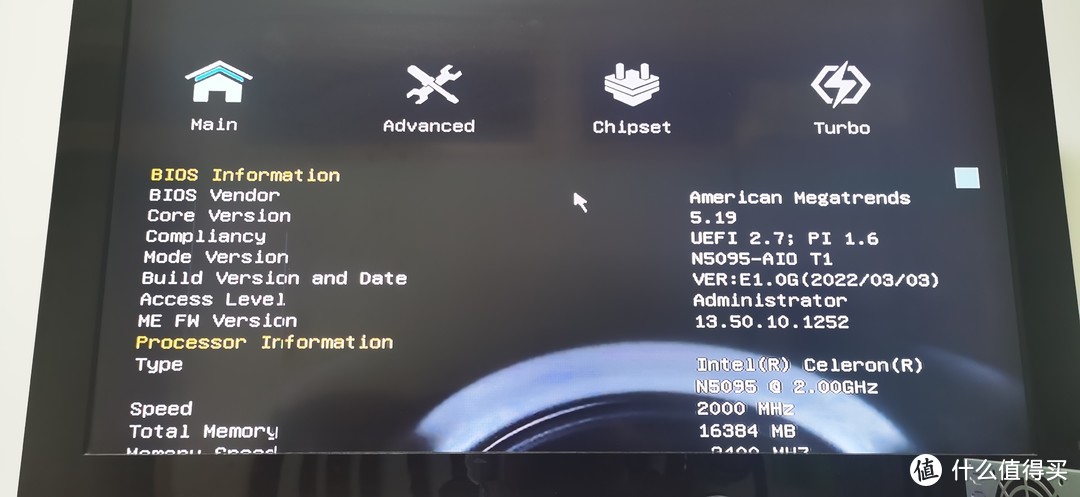 BIOS主页面
BIOS主页面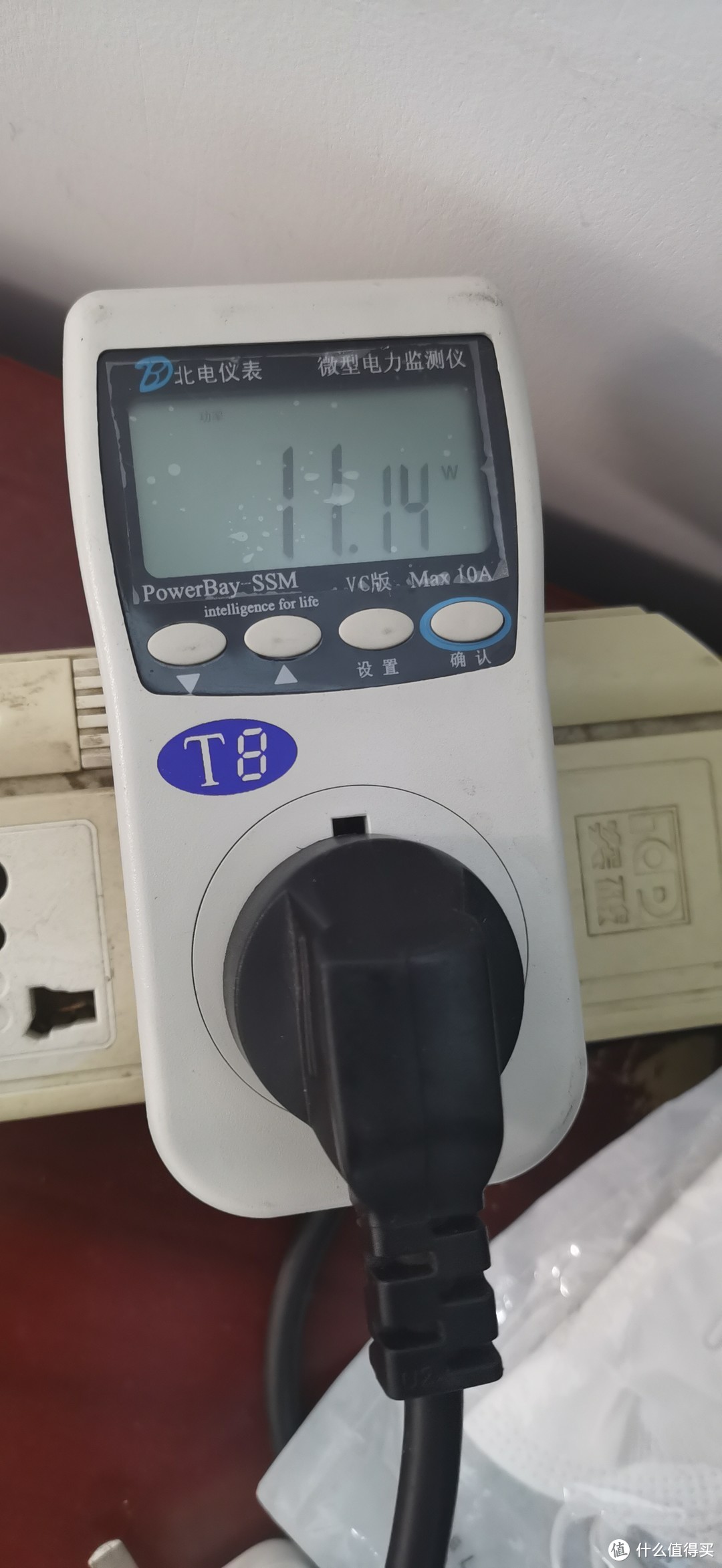 只接固态的耗电情况
只接固态的耗电情况 接固态+1T笔记本硬盘耗电情况
接固态+1T笔记本硬盘耗电情况